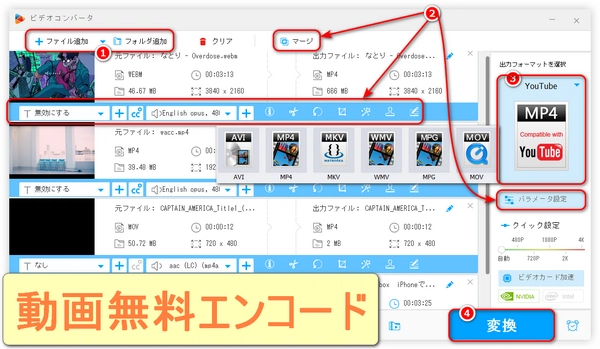
「送られてきたファイルを開いたら文字化けしていた」「海外の友人から届いたメールが読めない」――そんな経験はないでしょうか?デジタルデータを取り扱う上で避けて通れないのが「エンコード」の問題です。この文字化けの原因となるエンコードの仕組みを理解し、適切に対処することで、スムーズなデータ活用が可能になります。本文ではWindowsでのエンコードのやり方を紹介いたします。これを読めば、もう文字化けに悩まされることはないです!
テキストファイルの文字コード(UTF-8、Shift-JIS)
メモ帳を使用:メモ帳で対象のテキストファイルを開く。「ファイル」→「名前を付けて保存」を選択。「保存」ダイアログで「エンコード」ドロップダウンリストから希望の文字コード(UTF-8、ANSIなど)を選択。ファイルを保存。
サードパーティ製エディタ:Visual Studio CodeやNotepad++を使用すると、より簡単にエンコードを変更可能。ファイルを開き、右下のエンコード表示(UTF-8)をクリック。必要なエンコード(Shift-JIS)に変更して保存。
コマンドプロンプト(PowerShell)
Get-Content -Encoding UTF8 input.txt | Out-File -Encoding ShiftJIS output.txt
※ UTF8やShiftJISを必要に応じて変更。
プログラミングでのエンコード設定
Pythonや他の言語でファイルの読み書き時にエンコードを指定:
# UTF-8でファイル読み込み
with open('file.txt'、encoding='utf-8') as f:
content = f.read()
# Shift-JISでファイル書き込み
with open('output.txt'、'w'、encoding='cp932') as f:
f.write(content)
※ WindowsではShift-JISはcp932として指定。
MP4をAVIに変換、コーデックの変更など動画や音声のエンコードには専用ソフトを使用。
「WonderFox Free HD Video Converter Factory」
無料で高品質かつ高速な動画変換・圧縮フリーソフトで、動画エンコードソフトとしておすすめしたいです。HD動画をMP4、AVI、MOV、MKV、WMV、H.264、HEVC、MPEG-4、AV1などの人気形式にエンコードしたり、SD動画をHD動画にエンコードしたりすることができます。また、百種類以上のデバイス・サイトに最適化されたプリセットを提供しており、iPhone、iPad、サムスン、ソニー、PS5、Xboxなどで動画をスムーズに再生できるようにしたり、YouTube、Facebook、FC2などに投稿する前に、動画を最適な仕様に調整したりすることができます。動画の品質を向上させる最先端の圧縮技術を採用しており、ファイルサイズと品質のバランスを最適に保ちながら、エンコードの速度を大幅に向上させます。また、YouTubeなどのサイトからHD/FHD/UHD動画をダウンロードでき、動画のカット、クロップ、回転、字幕・エフェクト・ウォーターマーク追加、結合、パラメータ変更(圧縮)などの基本的な動画編集機能と、音声抽出や音声エンコードのような便利機能も備えています。
次に、無料で動画をエンコードする手順を詳しくご説明します。まず、このソフトをWindows PCにダウンロードしてインストールしてください。
「WonderFox Free HD Video Converter Factory」を起動し、「変換」アイコンをクリックします。
「ファイル追加」をクリックして、エンコードしたい動画を選択してソフトに追加します。
右側の「パラメータ設定」をクリックすれば、動画のビットレート/フレームレート/アスペクト比/解像度/音量などのパラメータを調整できます。ちなみに、動画パラメータを調整することで圧縮する効果も期待できます。
動画の下にあるツールバーからカット、クロップ、回転、字幕・エフェクト・ウォーターマーク追加などの様々な編集ツールを選べば、編集できます。
上の「マージ」ボタンをクリックすれば、複数の動画を結合して一つにエンコードします。
「出力フォーマットを選択」で、目的のフォーマットを選びます。例えば、MP4やAVIなどです。また、iPhone、サムスン、ソニー、YouTubeなど、特定のデバイスやウェブサイト向けのプリセットを選ぶこともできます。
「▼」ボタンをクリックして出力先を設定します。
「変換」をクリックして、動画無料エンコードを開始します。
以上、動画無料エンコードの手順が完了しました。出力フォルダにエンコードされた動画が保存されます。
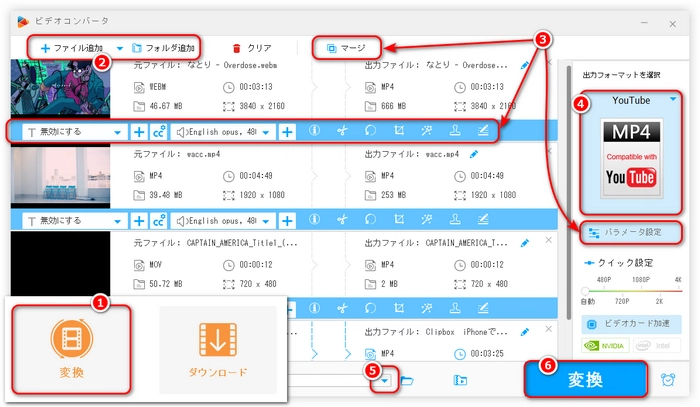
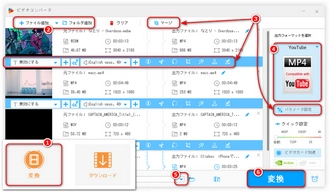
FFmpeg(コマンドラインツール)
FFmpegをインストール(公式サイトまたはパッケージマネージャを使用)。
MP4をH.264で再エンコード:
ffmpeg -i input.mp4 -c:v libx264 -c:a aac output.mp4
HandBrakeやVLCメディアプレーヤー
HandBrakeの場合:
ファイルを開き、出力形式(MP4)とコーデック(H.264)を選択。
「開始」をクリックしてエンコード実行。
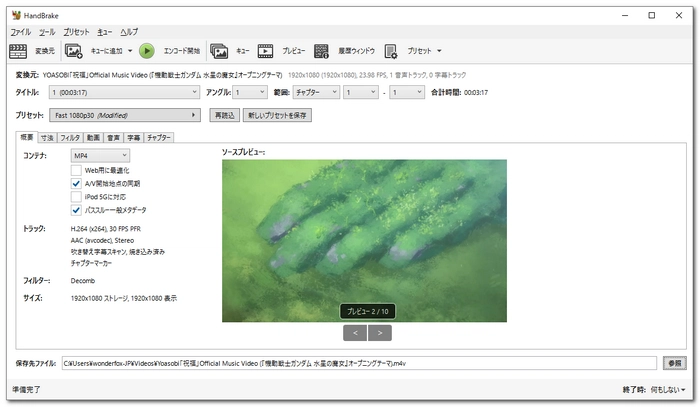
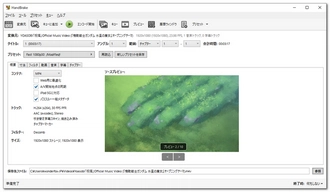
HTMLファイルの
内に以下を追加:meta charset="UTF-8"
Webサーバーの設定で適切なエンコード(UTF-8)を指定。
バックアップ:エンコード変換前に元のファイルをバックアップ。
文字化け:異なるエンコード間で変換すると文字化けの可能性があるため、事前に確認。
ツールの選択:用途に応じて適切なツールを選ぶ(テキストならNotepad++、動画ならFFmpeg)。
利用規約 | プライバシーポリシー | ライセンスポリシー | Copyright © 2009-2025 WonderFox Soft, Inc. All Rights Reserved.